Instalarea și protecție în debian phpMyAdmin 7
Având servere în centre de date sigure din Europa. Deschideți nor VPS server / VDS pe un SSD rapid în 1 minut!
Cel mai bun Web Hosting:
- va proteja datele împotriva accesului neautorizat într-un centru european de date securizat
- va plăti cel puțin în Bitcoin.
- Acesta va pune distribuție
- protecție împotriva atacurilor DDoS-
- gratuit de backup
- Uptime 99,9999%
- DPC - TIER III
- ISP - NIVELULUI I
Suport în 24/7/365 rusă lucra cu persoane juridice și persoane fizice. Ai nevoie de acum 24 de bază și 72 GB RAM. Vă rog!
Tarifele noastre competitive dovedesc că cele mai ieftine de găzduire pe care nu a știut!
O chestiune de minute, selectați configurația, să plătească și CMS pe un VPS este gata.
Bani Înapoi - 30 de zile!
Carduri bancare, moneda electronică prin intermediul unor terminale QIWI, Webmoney, PayPal, Novoplat și altele.
Pune o intrebare 24/7/365 Suport
Găsiți răspunsurile în baza noastră de date, și să respecte recomandările din
Ce este phpMyAdmin?
phpMyAdmin - este un program gratuit, conceput pentru a lucra cu MySQL în rețea. Acest program vă permite să utilizați capătul frontal convenabil pentru MySQL.
cerinţe
Înainte de a începe lucrul cu phpMyAdmin, aveți nevoie pentru a instala serverul pe Linux LAMP.Chtoby găsi instrucțiuni de instalare, Apache, MySQL și PHP, consultați acest manual.
Când toate software-ul necesar, creați un cont de utilizator cu privilegii sudo. Apoi, puteți instala phpMyAdmin pe un server virtual dedicat.
instalarea phpMyAdmin
Cel mai simplu mod de a instala phpMyAdmin - folosi apt-get comandă:
sudo apt-get install phpMyAdmin
În timpul instalării PhpMyAdmin nevoie pentru a efectua configurarea de bază. Când procesul de instalare se execută, urmați acești pași:
- Selectați Apache2 ca un server;
- Când a fost întrebat dacă să se stabilească baza de date necesară pentru utilizarea phpMyAdmin dbconfig-comună, răspunde DA;
- Introduceți parola MySQL;
- Setați o parolă pentru a vă conecta la phpMyAdmin.
După instalare, face phpMyAdmin în configurația Apache.
sudo nano /etc/apache2/apache2.conf
Adăugați fișier de configurare phpMyAdmin într-un fișier:
Apoi reporniți Apache:
sudo serviciu apache2 repornire
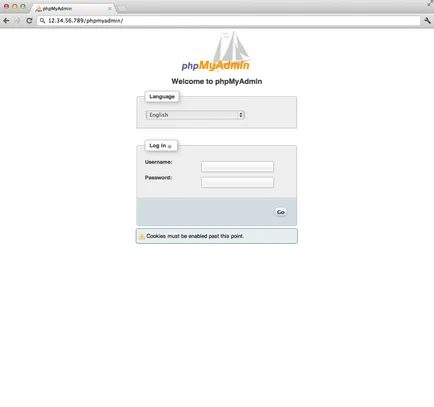
Protejați phpMyAdmin
Versiunile mai vechi PhpMyAdmin au avut vulnerabilitati serioase de securitate. Acesta permite utilizatorilor de la distanță să utilizeze un server virtual dedicat rădăcină. Acum, cele mai multe dintre aceste atacuri pot fi prevenite prin urmare a unei acțiuni simplu - blocarea directorul care conține restricția de utilizator / parola Apache (nu va permite unui utilizator la distanță pentru a încerca chiar să folosească vechea versiune a PhpMyAdmin).
Setarea fișierului .htaccess
Pentru a începe, trebuie să permită fișierul .htaccess pentru a lucra în directorul phpMyAdmin. Pentru a face acest lucru, utilizați fișierul de configurare phpMyAdmin:
sudo nano /etc/phpmyadmin/apache.conf
În secțiunea de catalog, face AllowOverride Toate sub indexul de parametri director; Acum, o secțiune este după cum urmează:
Opțiuni FollowSymLinks
DirectoryIndex index.php
AllowOverride Toate
[. ]
Acum aveți nevoie pentru a crea un utilizator fără date care ar fi imposibil chiar și deschide pagina de conectare a phpMyAdmin.
Mai întâi trebuie să creați o pagină de .htaccess în directorul phpMyAdmin:
sudo nano /usr/share/phpmyadmin/.htaccess
AuthType de bază
AuthName „Fișiere restricționat“
AuthUserFile / calea / catre / parole / .htpasswd
Necesită valid de utilizator
Aceste linii poartă următoarele:
Creați fișierul .htpasswd
Acum puteți crea un fișier care va conține informațiile reale de utilizare.
Creați un fișier .htpasswd. Pentru a face acest lucru, utilizați comanda htpasswd și plasați fișierul în orice folder (deoarece nu este disponibilă în browser). Deși numit fișierul cum doriți, de acord, el a numit .htpasswd.
sudo htpasswd -c / cale / catre / parole / .htpasswd nume de utilizator
Apoi, trebuie să introduceți și confirmați parola.
După un cuplu de „utilizator / parola“ este stocată, parola va fi stocată într-un fișier în formă criptată.
Acum reporniți Apache:
sudo serviciu apache2 repornire